Brother MFC-9120CN: Копирование III
Копирование III: Brother MFC-9120CN
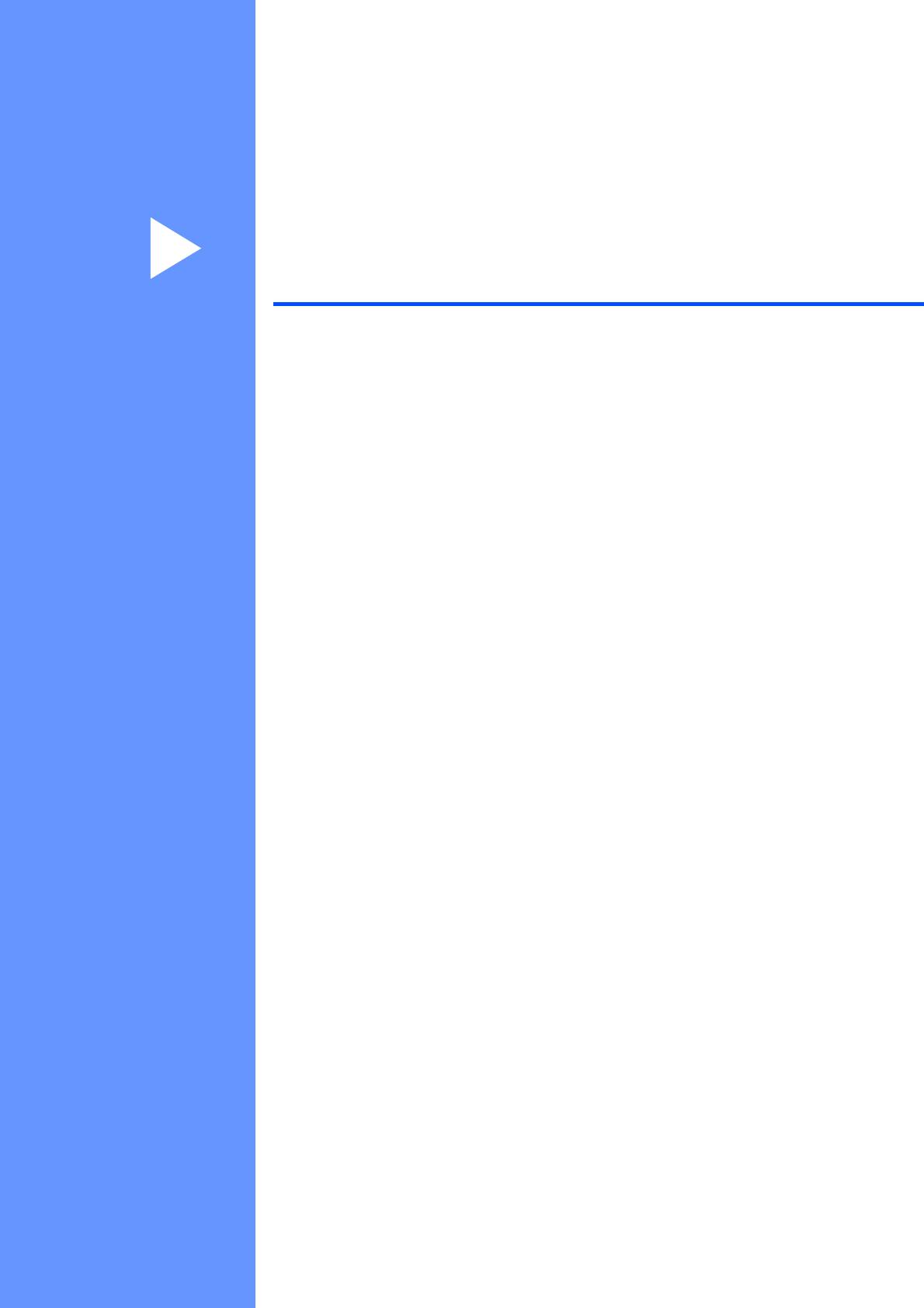
Раздел III
Копирование III
Копирование 84
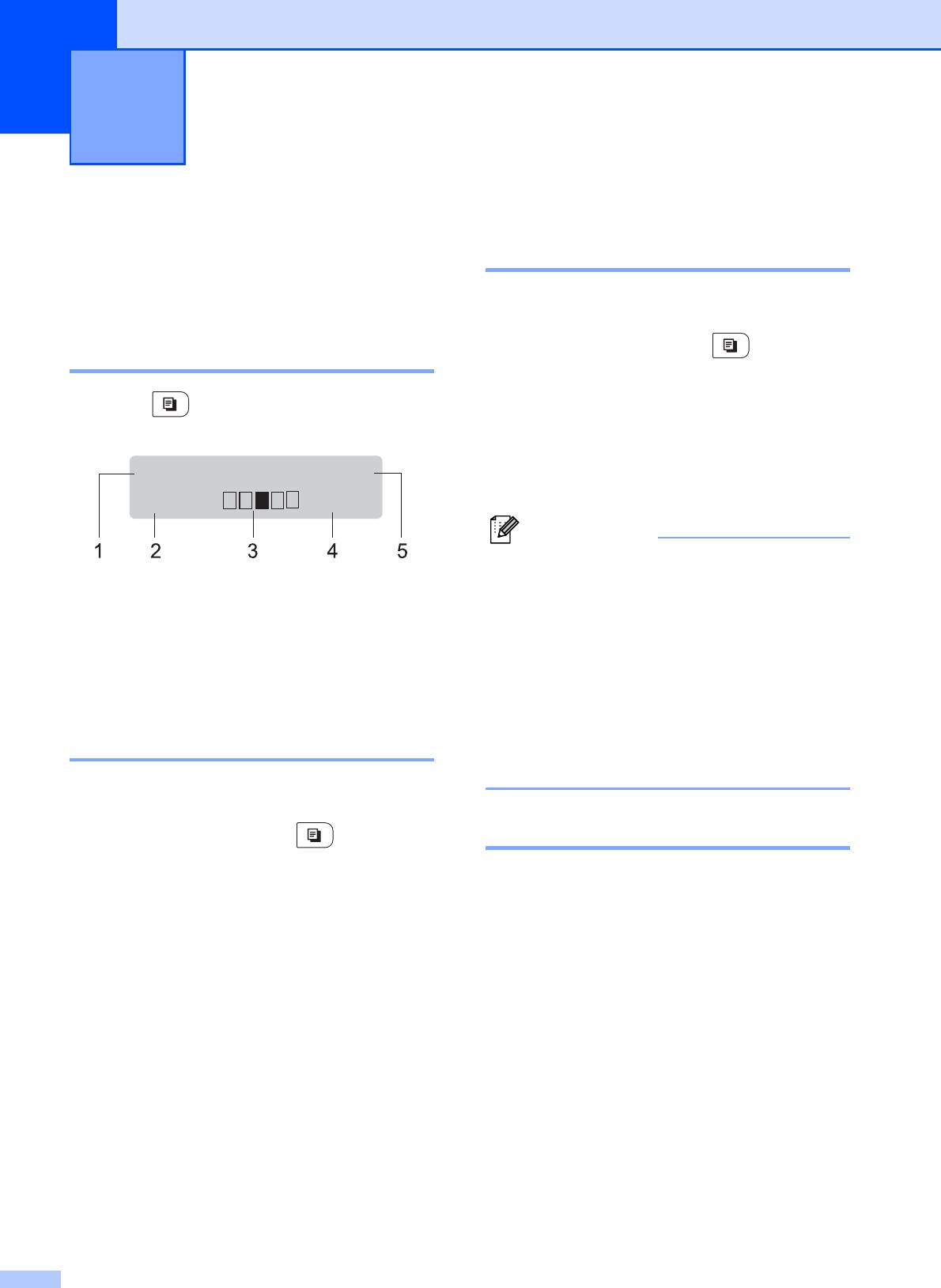
Копирование 12
12
Изготовление нескольких
Выполнение
копий 12
копирования
12
a Устройство должно находиться в
Переход в режим
режиме копирования .
копирования 12
b Загрузите документ.
Нажмите (Копирование) для
перехода в режим "Копирование".
c С цифровой клавиатуры введите
нужное количество копий (до 99).
Копии
:01стопкой
d Нажмите Ч/бСтарт или Цвет Старт.
100%
Авто
Примечание
• Информацию о сортировке копий см. в
1 Стопка/Сортировка
разделе Сортировка копий с помощью
2 Масштаб и макет копии
АПД на стр.87.
3 Контрастность
• Если при изготовлении нескольких
4 Качество
копий на ЖК-дисплее появляется
сообщение "Подождите" и устройство
5 Число копий
останавливает процесс копирования,
подождите 30–40 секунд до окончания
Изготовление одной копии 12
процесса регистрации цветов и очистки
ленточного картриджа.
a Устройство должно находиться в
Остановка копирования 12
режиме копирования .
b Загрузите документ в АПД или
Чтобы остановить копирование, нажмите
положите на стекло сканера.
Стоп/Выход.
c Нажмите Ч/бСтарт или Цвет Старт.
84
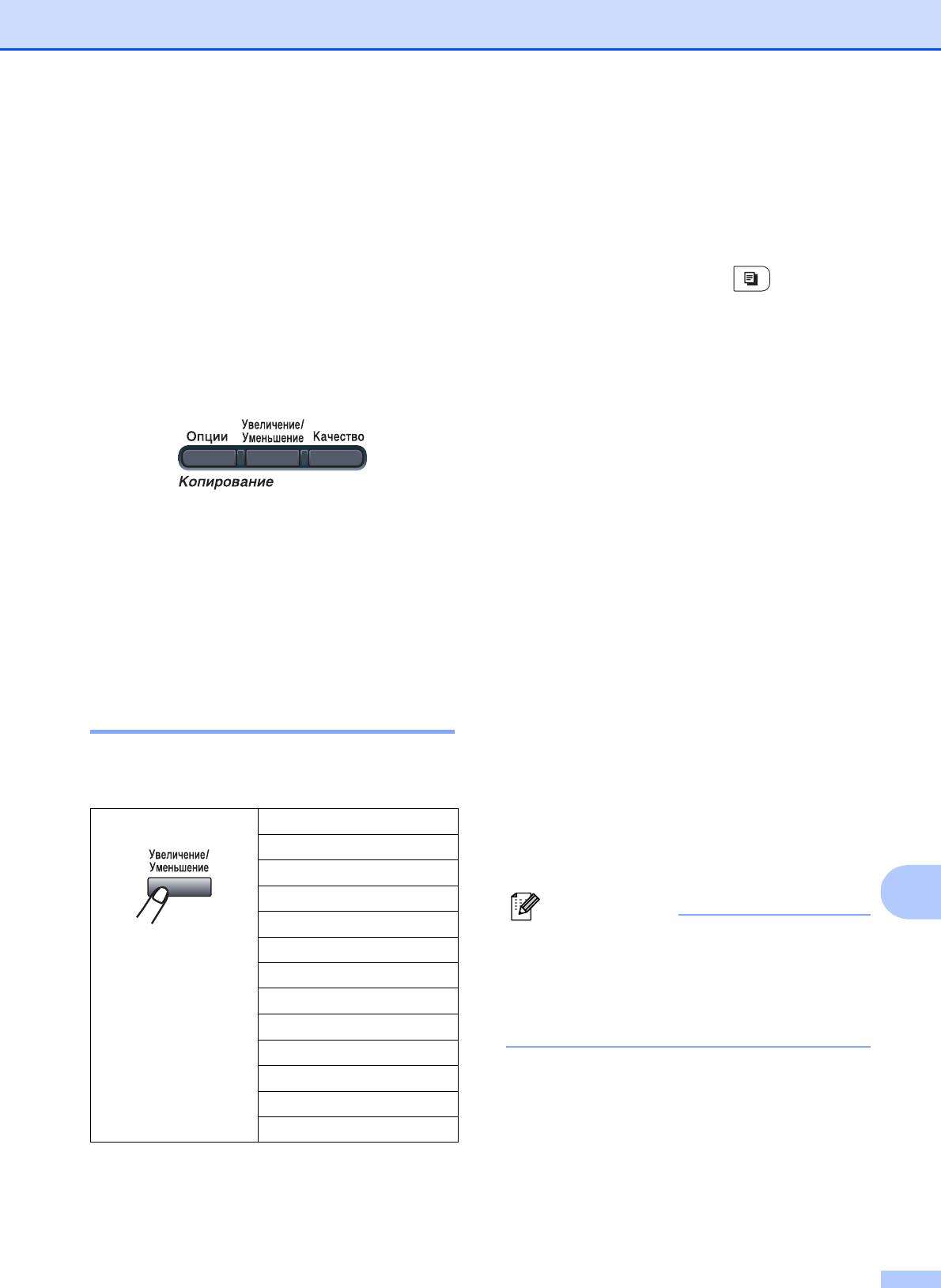
Копирование
Для увеличения или уменьшения
Параметры
следующей копии выполните следующие
копирования
действия:
(временные
a Устройство должно находиться в
настройки)
12
режиме копирования .
Если необходимо быстро временно
b Загрузите документ.
изменить настройки копирования для
следующей копии, используйте клавиши
c С цифровой клавиатуры введите
Копирование. Можно использовать
нужное количество копий (до 99).
различные сочетания настроек.
d Нажмите Увеличение/Уменьшение.
e Выполните одно из следующих
действий:
Настройки по умолчанию
Нажмите a или b для выбора
восстанавливаются в устройстве через
нужного коэффициента
1 мин после копирования, кроме случаев,
масштабирования.
когда для таймера режима установлено
значение 30 секунд или менее. (См.
Нажмите OK.
раздел Таймер режима на стр.24.)
Нажмите a или b для выбора
Собств(25-400%).
Увеличение или
Нажмите OK.
уменьшение копируемого
С помощью цифровой клавиатуры
изображения 12
введите коэффициент
масштабирования от 25% до 400%.
Возможен выбор следующих
(Например, нажмите 5 3 для ввода
коэффициентов масштабирования:
53%.)
Нажмите
100%*
Нажмите OK.
97% LTRiA4
f Нажмите Ч/бСтарт или Цвет Старт.
94% A4iLTR
12
91% Вся стр.
Примечание
85% LTRiEXE
В режиме "Увеличение/Уменьшение"
83% LGLiA4
параметры макета страницы
78% LGLiLTR
"2 в 1(книж.)", "2 в 1 (альб.)",
70% A4iA5
"4 в 1(книж.)", "4 в 1(альб.)"
50%
недоступны.
Собств(25-400%)
200%
141% A5iA4
104% EXEiLTR
*Заводская настройка показана
полужирным шрифтом со звездочкой.
Собств(25-400%) позволяет ввести
масштаб от 25% до 400%.
85
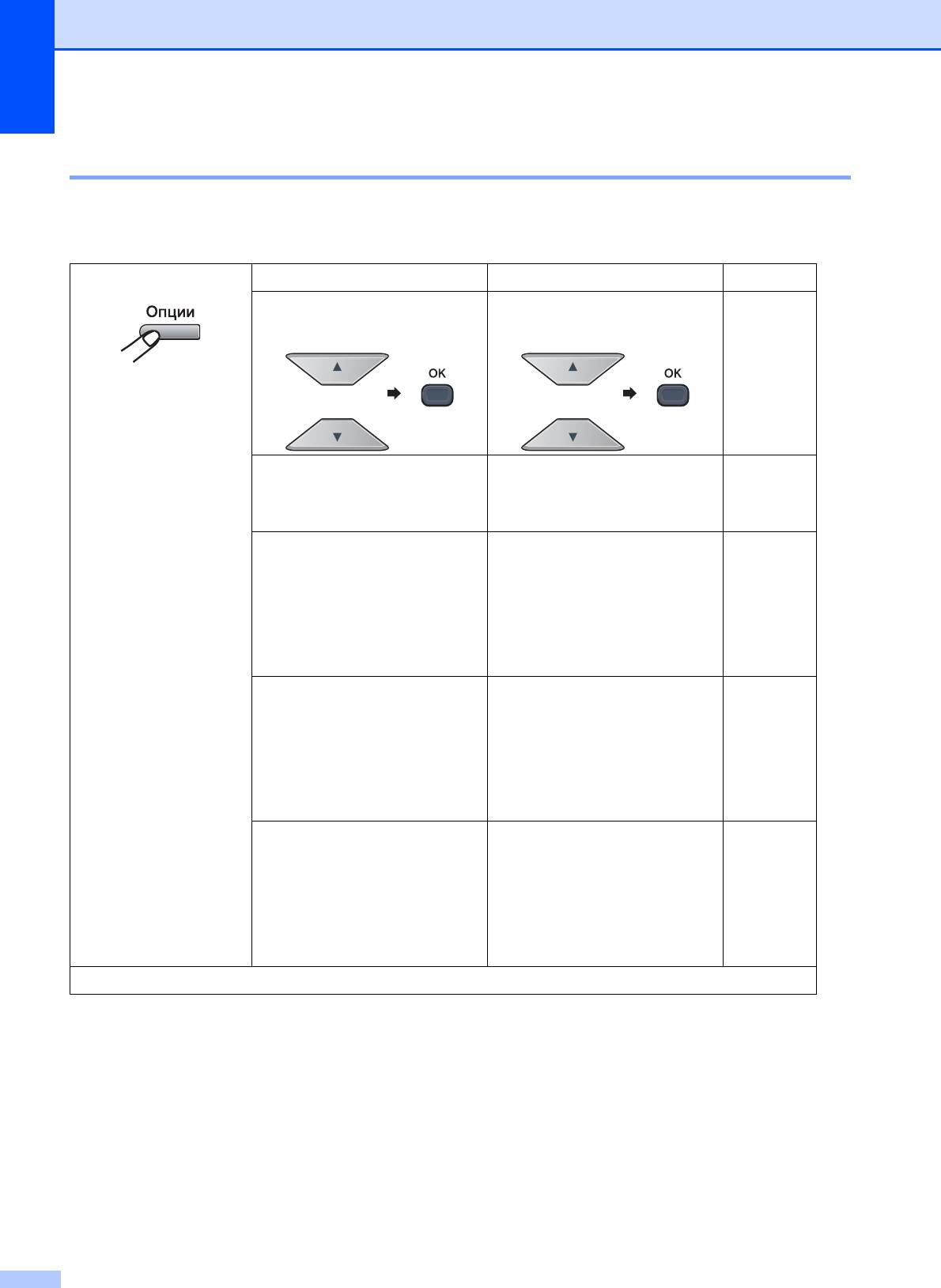
Глава 12
Использование клавиши "Опции" 12
С помощью клавиши Опции можно быстро временно изменить следующие настройки
копирования для следующей копии.
Нажмите
Пункт меню Значения Страница
Нажмите a или b, затем
Нажмите a или b, затем
нажмите OK
нажмите OK
Стопка/Сорт.
Стопка*
87
(появляется, когда документ
Сортировка
находится в АПД)
Яркость b-onnnn+a
88
b-nonnn+a
b-nnonn+a*
b-nnnon+a
b-nnnno+a
Контрастность b-onnnn+a
87
b-nonnn+a
b-nnonn+a*
b-nnnon+a
b-nnnno+a
Макет страницы Откл.(1в 1)*
88
2 в 1(книж.)
2 в 1(альб.)
4 в 1(книж.)
4 в 1(альб
.)
Заводские настройки выделены полужирным шрифтом и звездочкой.
86
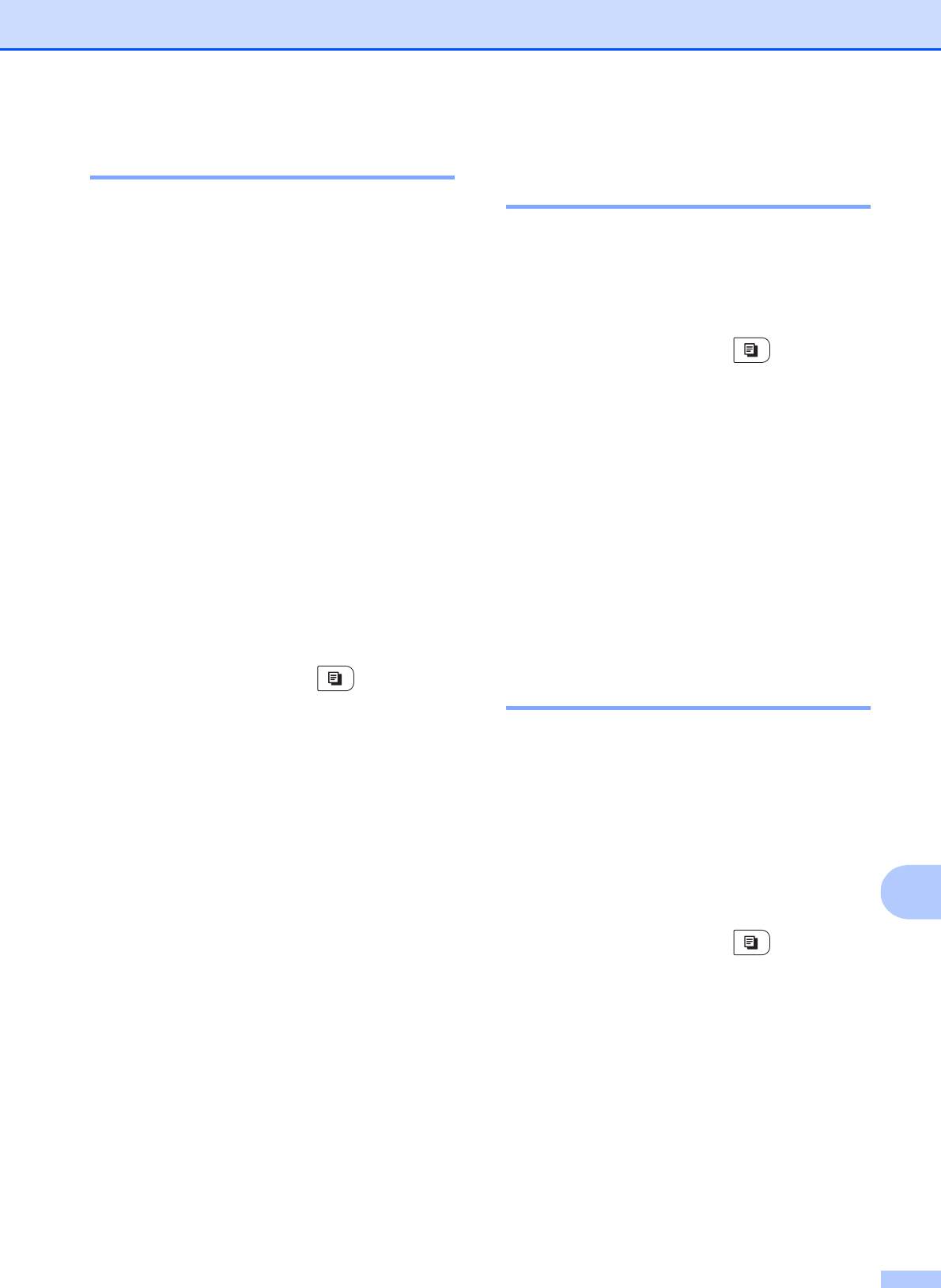
Копирование
Улучшение качества копии 12
Сортировка копий с
помощью АПД 12
Можно выбрать различные настройки
качества. Настройка по умолчанию: Авто.
Устройство может сортировать готовые
Авто
копии. Страницы будут укладываться
стопкой в порядке 1 2 3, 1 2 3, 1 2 3 и т. д.
Настройка "Авто" рекомендуется для
обычных распечаток. Подходит для
a Устройство должно находиться в
документов, содержащих как текст, так
режиме копирования .
и фотографии.
b Загрузите документ в автоподатчик.
Фото
Подходит для копирования
c С цифровой клавиатуры введите
фотографий.
нужное количество копий (до 99).
Текст
d Нажмите Опции. Нажмите a или b
для выбора Стопка/Сорт.
Подходит для документов, содержащих
Нажмите OK.
только текст.
e Нажмите a или b для выбора Стопка
Для временного изменения настроек
или Сортировка.
качества копирования выполните
Нажмите OK.
следующие действия:
f Нажмите Ч/бСтарт или Цвет Старт.
a Устройство должно находиться в
Настройка контрастности,
режиме копирования .
цвета и яркости 12
b Загрузите документ.
Контрастность 12
c С цифровой клавиатуры введите
Чтобы сделать изображение резче и ярче,
нужное количество копий (до 99).
отрегулируйте контрастность.
d Нажмите Качество.
Для временного изменения настройки
контрастности выполните следующие
e Нажмите a или b для выбора Авто,
действия:
Фото или Текст.
12
Нажмите OK.
a Устройство должно находиться в
режиме копирования .
f Нажмите Ч/бСтарт или Цвет Старт.
b Загрузите документ.
Для изменения настройки по умолчанию
выполните следующие действия:
c С цифровой клавиатуры введите
нужное количество копий (до 99).
a Нажмите Меню, 3, 1.
d Нажмите Опции.
b Нажмите a или b для выбора качества
Нажмите a или b для выбора
копирования.
Контрастность.
Нажмите OK.
Нажмите OK.
c Нажмите Стоп/Выход.
e Для увеличения или уменьшения
контрастности нажмите a или b.
Нажмите OK.
f Нажмите Ч/бСтарт или Цвет Старт.
87
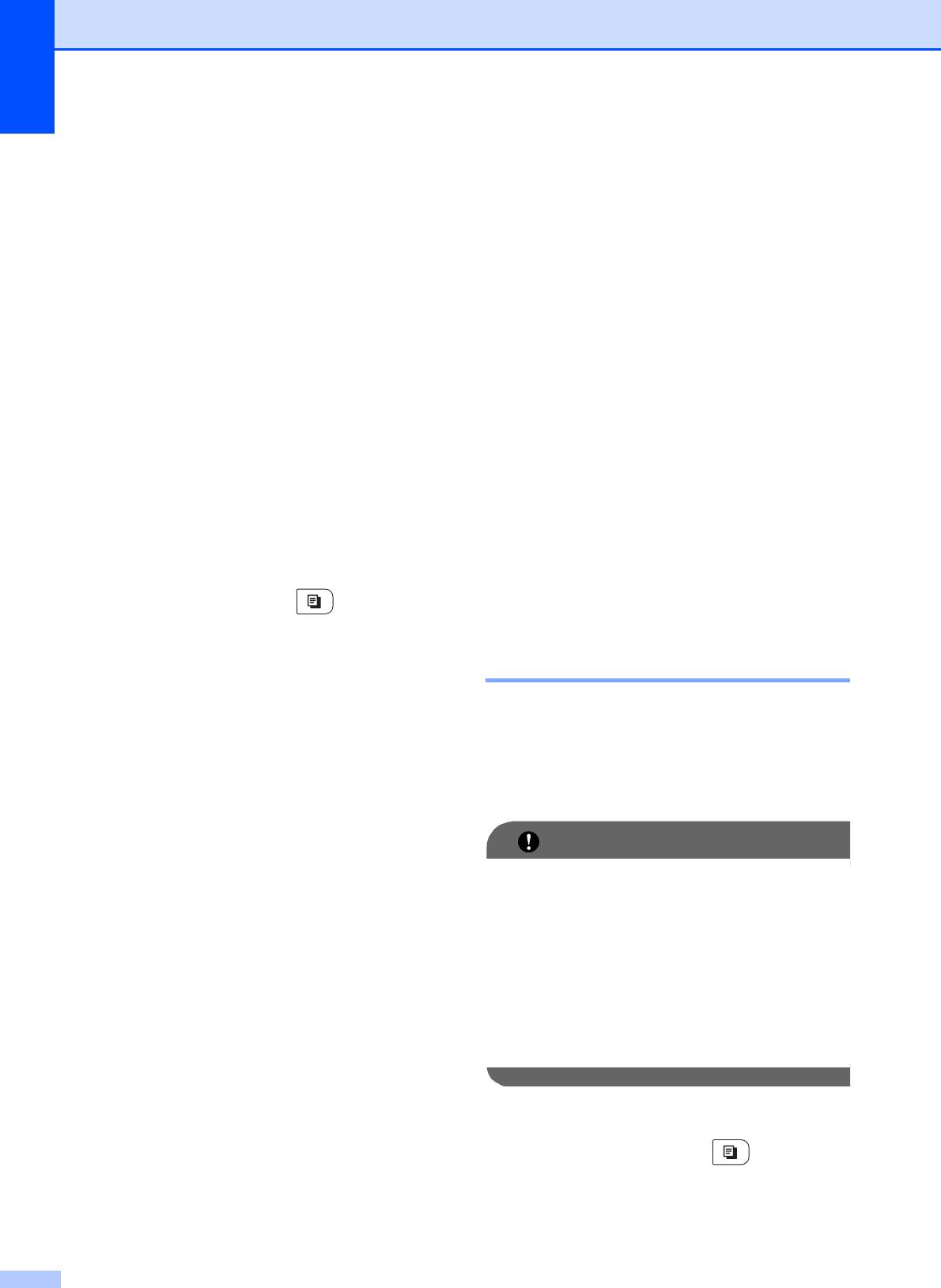
Глава 12
Для изменения настройки по умолчанию
Насыщенность цвета 12
выполните следующие действия:
Можно изменить настройку по умолчанию
для насыщенности цвета.
a Нажмите Меню, 3, 3.
Для изменения настройки по умолчанию
b Для увеличения или уменьшения
выполните следующие действия:
контрастности нажмите a или b.
Нажмите OK.
a Нажмите Меню, 3, 4.
c Нажмите Стоп/Выход.
b Нажмите a или b для выбора
1.Красный, 2.Зеленый или
3.Синий.
Яркость 12
Нажмите OK.
Яркость регулируется для изготовления
более темных или более светлых копий.
c Нажмите a или b для увеличения или
уменьшения насыщенности цвета.
Для временного изменения настройки
Нажмите OK.
контрастности копий выполните
следующие действия:
d Вернитесь к пункту b для выбора
следующего цвета. Или нажмите
a Устройство должно находиться в
Стоп/Выход.
режиме копирования .
Изготовление копий "N в 1"
b Загрузите документ.
(макет страницы) 12
c С цифровой клавиатуры введите
нужное количество копий (до 99).
Можно уменьшить расход бумаги, если
при копировании использовать функцию
d Нажмите Опции.
"N в 1". Эта функция позволяет копировать
Нажмите a или b для выбора
две или четыре страницы на один лист,
Яркость.
экономя бумагу.
Нажмите OK.
ВАЖНАЯ ИНФОРМАЦИЯ
e Нажмите a для получения более
светлой копии или нажмите b для
• Убедитесь, что выбран формат бумаги
получения более темной копии.
Letter, A4, Legal или Folio.
Нажмите OK.
•(книж.) означает "Книжная"
(ориентация страницы), а (альб.) —
f Нажмите Ч/бСтарт или Цвет Старт.
"Альбомная" (ориентация страницы).
Для изменения настройки по умолчанию
• При использовании функции "N в 1"
выполните следующие действия:
параметр "Увеличение/Уменьшение"
недоступен.
a Нажмите Меню, 3, 2.
b Нажмите a для получения более
светлой копии или нажмите b для
a Устройство должно находиться в
получения более темной копии.
режиме копирования .
Нажмите OK.
b Загрузите документ.
c Нажмите Стоп/Выход.
88
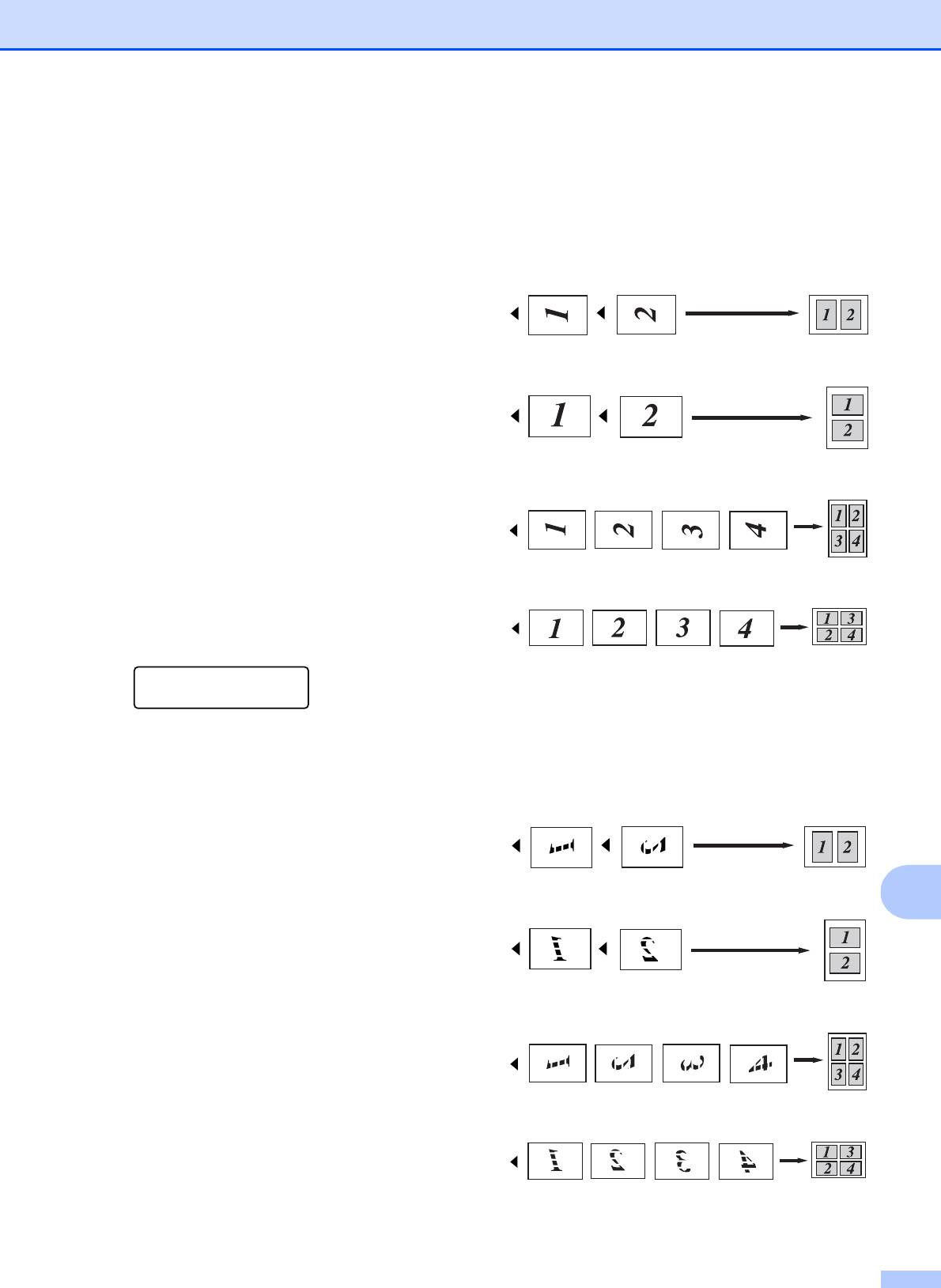
Копирование
c С цифровой клавиатуры введите
Если выполняется копирование
нужное количество копий (до 99).
документов из АПД:
12
Вставьте документ лицевой стороной
d Нажмите Опции. Нажмите a или b
вверх в направлении, показанном ниже:
для выбора Макет страницы.
Нажмите OK.
2 в 1 (книж.)
e Нажмите a или b для выбора
2 в 1(книж.), 2 в 1(альб.),
4 в 1(книж.), 4 в 1(альб.)
2 в 1 (альб.)
или Откл.(1в 1).
Нажмите OK.
f Нажмите Ч/бСтарт или Цвет Старт
для сканирования страницы.
Если документ помещен в АПД,
4 в 1 (книж.)
устройство сканирует страницы и
начинает печать.
Если используется стекло сканера,
перейдите к пункту g.
4 в 1 (альб.)
g После окончания сканирования
текущей страницы нажмите 1 для
сканирования следующей страницы.
След. страница?
Если выполняется копирование
1.Да 2.Нет
документов со стекла сканера:
12
h Положите следующую страницу на
Положите документ лицевой стороной
стекло сканера.
вниз в направлении, показанном ниже:
Нажмите OK.
Повторяйте пункты g и h для каждой
2 в 1 (книж.)
страницы макета.
i После завершения сканирования
всех страниц нажмите 2 в пункте g
2 в 1 (альб.)
12
для завершения операции.
4 в 1 (книж.)
4 в 1 (альб.)
89
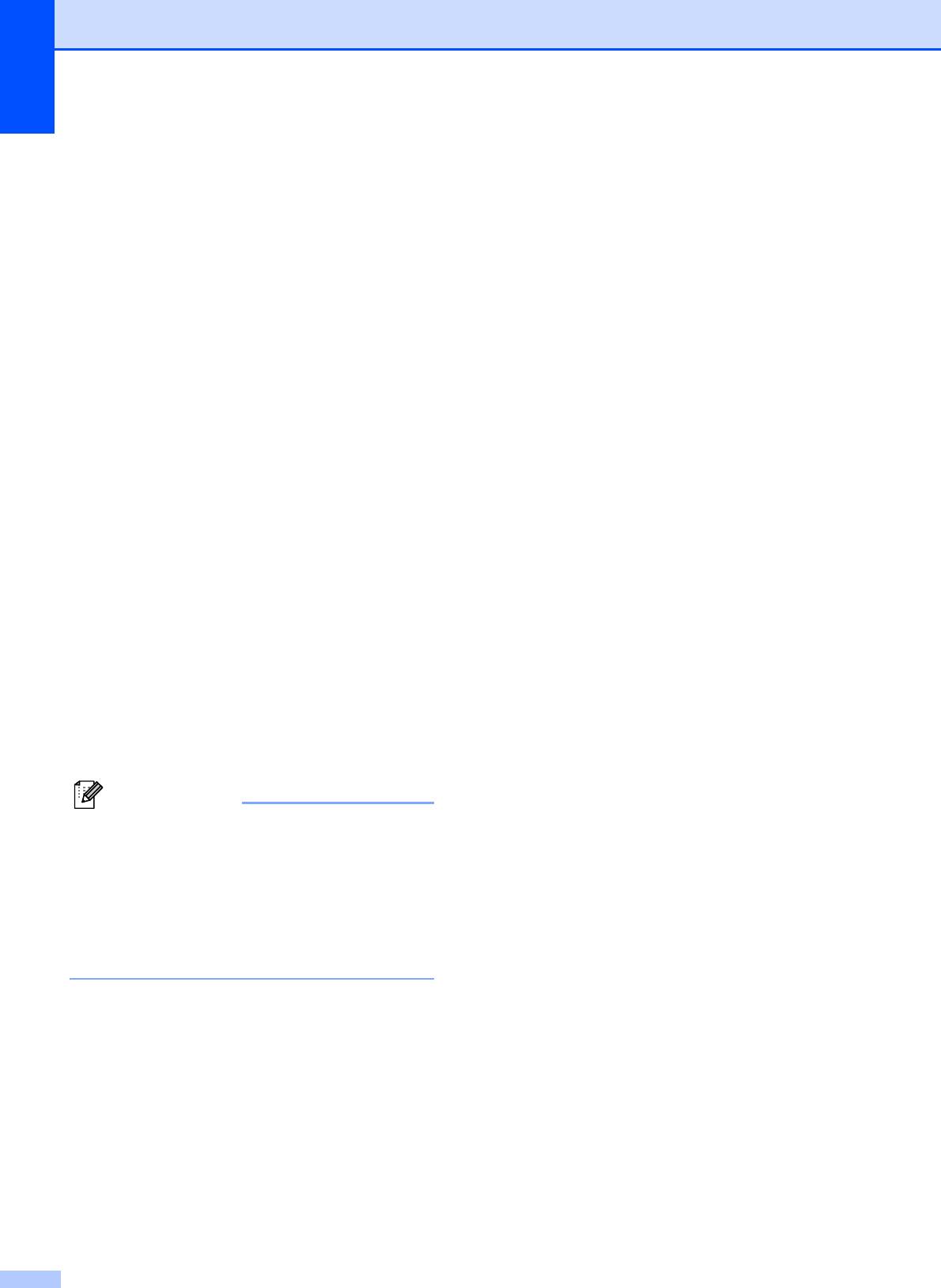
Глава 12
Сообщение
"Мало памяти"
12
Если в процессе копирования память
устройства заполнится, на ЖК-дисплее
появятся необходимые инструкции.
Если при сканировании очередной
страницы отобразилось сообщение
Мало памяти, можно нажать либо
клавишу Ч/бСтарт или Цвет Старт для
копирования уже отсканированных
страниц, либо нажать клавишу
Стоп/Выход для отмены операции.
Чтобы освободить место в памяти, можно
сделать следующее:
Распечатайте находящиеся в памяти
факсы. (См. раздел Печать факса из
памяти на стр. 51.)
Можно отключить функцию "Хранение
факсов". (См. раздел Отключение
функций удаленного управления
факсом на стр.71.)
Установить дополнительный модуль
памяти. (См. раздел Плата памяти
на стр. 118.)
Примечание
Если на ЖК-дисплее появляется
сообщение Мало памяти, можно
продолжить копирование, если
сначала распечатать находящиеся в
памяти входящие факсы и таким
образом полностью освободить память
(на 100%).
90






